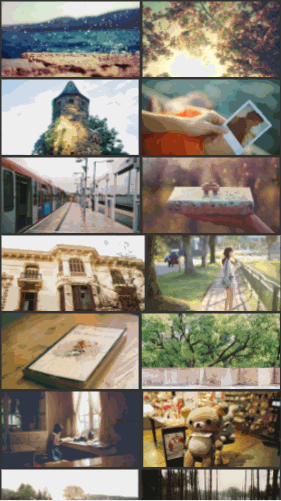通常在某些情况下,我们需要让浏览器开启全屏模式,以便获得更好的视觉体验,先看下全屏模式简单的几个API。
浏览器默认绑定
非全屏模式下, document的F11按键绑定开启全屏模式
全屏模式下, document的esc和F11 按键绑定关闭全屏模式
屏幕全屏模式改变事件
当成功进入全屏模式后, document会收到一个fullscreenchange 事件。 当退出全屏状态后, document又会收到fullscreenchange 事件。
判断当前是否处于全屏状态
非标准(避免使用):
标准:
fullscreenElement 属性会告诉你当前全屏显示的 element。 如果该值为非空,则document进入了全屏模式。如果为空则不在全屏模式。
判断是否可以进入请求全屏状态
|
|
开启全屏模式
参数:element为想要全屏展示的元素比如video,如果想要浏览器全屏展示,则传入document.documentElement即可。
注意: requestFullscreen是规范的书写模式( s是小写), 但在Gecko内核中仍使用带前缀的大写模式mozRequestFullScreen。
关闭全屏模式
|
|
全屏模式只能由手势触发
了解API后,假如我们监听window.onload事件执行launchFullScreen方法,Chrome浏览器会提示“开启全屏模式API只能由用户手势触发”。
原因是浏览器采用安全的机制, 将这种强制全屏模式意为“恶意行为”, 一切非用户主观意愿带来的变化都是不允许的。
因此如果你的应用有全屏需求,有两种方案。
1.页面初始化给用户一个“F11开启全屏” 的提示, 并且在延迟几秒之后消失。
2.页面设置一个全屏按钮,单击全屏按钮进入全屏模式,并且隐藏按钮(视觉效果最佳)。
对于第二种方案,需要监听键盘事件:
具备了兼容各种浏览器按键模式的监听,但不知道keycode肿么办,112是哪个键?
字母和数字键的键码值(keyCode)
| 按键 | 键码 | 按键 | 键码 | 按键 | 键码 | 按键 | 键码 |
|---|---|---|---|---|---|---|---|
| A | 65 | J | 74 | S | 83 | 1 | 49 |
| B | 66 | K | 75 | T | 84 | 2 | 50 |
| C | 67 | L | 76 | U | 85 | 3 | 51 |
| D | 68 | M | 77 | V | 86 | 4 | 52 |
| E | 69 | N | 78 | W | 87 | 5 | 53 |
| F | 70 | O | 79 | X | 88 | 6 | 54 |
| G | 71 | P | 80 | Y | 89 | 7 | 55 |
| H | 72 | Q | 81 | Z | 90 | 8 | 56 |
| I | 73 | R | 82 | 0 | 48 | 9 | 57 |
数字键盘上的键的键码值(keyCode)
| 按键 | 键码 | 按键 | 键码 |
|---|---|---|---|
| 0 | 96 | 8 | 104 |
| 1 | 97 | 9 | 105 |
| 2 | 98 | * | 106 |
| 3 | 99 | + | 107 |
| 4 | 100 | Enter | 108 |
| 5 | 101 | - | 109 |
| 6 | 102 | . | 110 |
| 7 | 103 | / | 111 |
功能键键码值(keyCode)
| 按键 | 键码 | 按键 | 键码 |
|---|---|---|---|
| F1 | 112 | F7 | 118 |
| F2 | 113 | F8 | 119 |
| F3 | 114 | F9 | 120 |
| F4 | 115 | F10 | 121 |
| F5 | 116 | F11 | 122 |
| F6 | 117 | F12 | 123 |
控制键键码值(keyCode)
| 按键 | 键码 | 按键 | 键码 | 按键 | 键码 | 按键 | 键码 |
|---|---|---|---|---|---|---|---|
| BackSpace | 8 | Esc | 27 | Right Arrow | 39 | -_ | 189 |
| Tab | 9 | Spacebar | 32 | Dw Arrow | 40 | .> | 190 |
| Clear | 12 | Page Up | 33 | Insert | 45 | /? | 191 |
| Enter | 13 | Page Down | 34 | Delete | 46 | `~ | 192 |
| Shift | 16 | End | 35 | Num Lock | 144 | [{ | 219 |
| Control | 17 | Home | 36 | ;: | 186 | \ | 220 |
| Alt | 18 | Left Arrow | 37 | =+ | 187 | ]} | 221 |
| Cape Lock | 20 | Up Arrow | 38 | ,< | 188 | ‘“ | 222 |
其他非标准化的方法
非标准化的方法指的是进入草案前浏览器实现的一些方法。有的目前仍保留,有的已废除,避免使用。window.fullScreen(Firefox)HTMLMediaElement.webkitDisplayingFullscreenHTMLMediaElement.webkitEnterFullscreenHTMLMediaElement.webkitExitFullscreenHTMLMediaElement.webkitSupportsFullscreen